Page 653 of 745
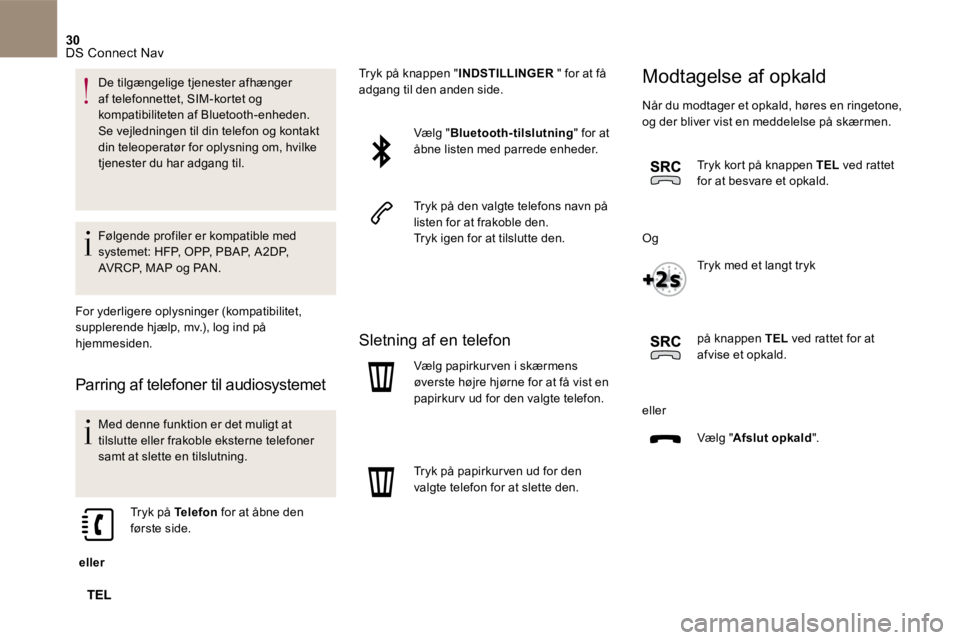
30 DS Connect Nav
De tilgængelige tjenester afhænger af telefonnettet, SIM-kortet og kompatibiliteten af Bluetooth -enheden. Se vejledningen til din telefon og kontakt din teleoperatør for oplysning om, hvilke tjenester du har adgang til.
Følgende profiler er kompatible med systemet: HFP, OPP, PBAP, A 2DP, AVRCP, MAP og PAN.
For yderligere oplysninger (kompatibilitet, supplerende hjælp, mv.), log ind på hjemmesiden.
Parring af telefoner til audiosystemet
Med denne funktion er det muligt at tilslutte eller frakoble eksterne telefoner samt at slette en tilslutning.
eller
Tryk på Telefon for at åbne den første side.
Tryk på knappen " INDSTILLINGER " for at få adgang til den anden side.
Vælg " Bluetooth-tilslutning " for at åbne listen med parrede enheder.
Tryk på den valgte telefons navn på listen for at frakoble den. Tryk igen for at tilslutte den.
Sletning af en telefon
Vælg papirkurven i skærmens øverste højre hjørne for at få vist en papirkurv ud for den valgte telefon.
Tryk på papirkur ven ud for den valgte telefon for at slette den.
Modtagelse af opkald
Når du modtager et opkald, høres en ringetone, og der bliver vist en meddelelse på skærmen.
Tryk kort på knappen TEL ved rattet for at besvare et opkald.
Og
Tryk med et langt tryk
på knappen TEL ved rattet for at afvise et opkald.
eller
Vælg " Afslut opkald ".
Page 655 of 745
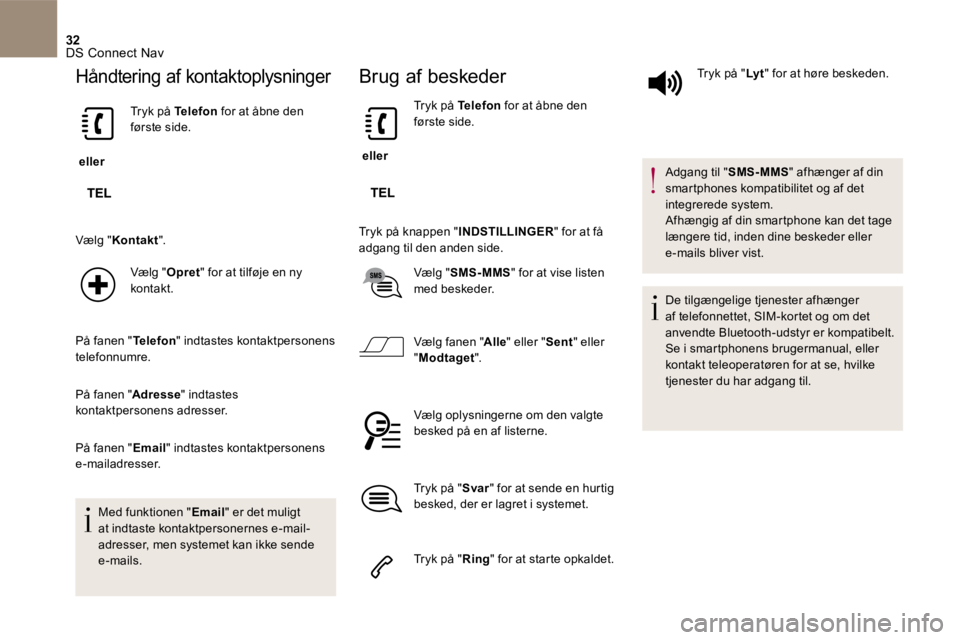
32 DS Connect Nav
Håndtering af kontaktoplysninger
eller
Tryk på Telefon for at åbne den første side.
Vælg " Kontakt ".
Vælg " Opret " for at tilføje en ny kontakt.
På fanen " Telefon " indtastes kontaktpersonens telefonnumre.
På fanen " Adresse " indtastes kontaktpersonens adresser.
På fanen " Email " indtastes kontaktpersonens e-mailadresser.
Med funktionen " Email " er det muligt at indtaste kontaktpersonernes e-mail-adresser, men systemet kan ikke sende e-mails.
Brug af beskeder
eller
Tryk på Telefon for at åbne den første side.
Tryk på knappen " INDSTILLINGER " for at få adgang til den anden side.
Vælg " SMS-MMS " for at vise listen med beskeder.
Vælg fanen " Alle " eller " Sent " eller " Modtaget ".
Vælg oplysningerne om den valgte besked på en af listerne.
Tryk på " Svar " for at sende en hurtig besked, der er lagret i systemet.
Tryk på " Ring " for at starte opkaldet.
Tryk på " Lyt " for at høre beskeden.
Adgang til " SMS-MMS " afhænger af din smartphones kompatibilitet og af det integrerede system. Afhængig af din smartphone kan det tage længere tid, inden dine beskeder eller e-mails bliver vist.
De tilgængelige tjenester afhænger af telefonnettet, SIM-kortet og om det anvendte Bluetooth -udstyr er kompatibelt. Se i smartphonens brugermanual, eller kontakt teleoperatøren for at se, hvilke tjenester du har adgang til.
Page 663 of 745
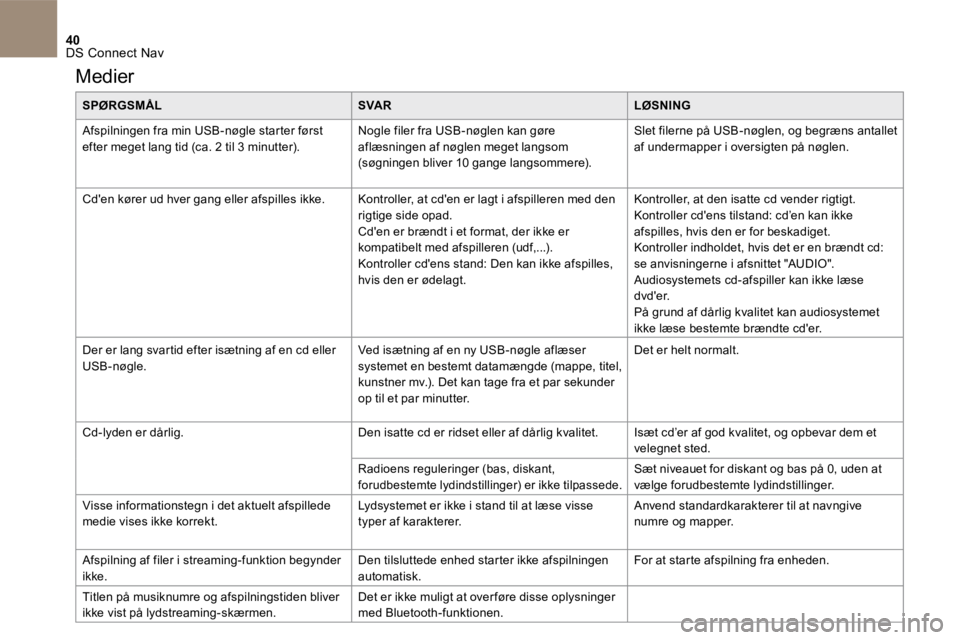
40 DS Connect Nav
Medier
SPØRGSMÅLSVA RLØSNING
Afspilningen fra min USB-nøgle starter først efter meget lang tid (ca. 2 til 3 minutter). Nogle filer fra USB-nøglen kan gøre aflæsningen af nøglen meget langsom (søgningen bliver 10 gange langsommere).
Slet filerne på USB-nøglen, og begræns antallet af undermapper i oversigten på nøglen.
Cd'en kører ud hver gang eller afspilles ikke. Kontroller, at cd'en er lagt i afspilleren med den rigtige side opad.
Cd'en er brændt i et format, der ikke er kompatibelt med afspilleren (udf,...). Kontroller cd'ens stand: Den kan ikke afspilles, hvis den er ødelagt.
Kontroller, at den isatte cd vender rigtigt. Kontroller cd'ens tilstand: cd’en kan ikke
afspilles, hvis den er for beskadiget. Kontroller indholdet, hvis det er en brændt cd: se anvisningerne i afsnittet "AUDIO". Audiosystemets cd-afspiller kan ikke læse dvd'er. På grund af dårlig kvalitet kan audiosystemet ikke læse bestemte brændte cd'er.
Der er lang svartid efter isætning af en cd eller USB-nøgle. Ved isætning af en ny USB-nøgle aflæser systemet en bestemt datamængde (mappe, titel, kunstner mv.). Det kan tage fra et par sekunder op til et par minutter.
Det er helt normalt.
Cd-lyden er dårlig. Den isatte cd er ridset eller af dårlig kvalitet. Isæt cd’er af god kvalitet, og opbevar dem et velegnet sted.
Radioens reguleringer (bas, diskant, forudbestemte lydindstillinger) er ikke tilpassede. Sæt niveauet for diskant og bas på 0, uden at vælge forudbestemte lydindstillinger.
Visse informationstegn i det aktuelt afspillede medie vises ikke korrekt. Lydsystemet er ikke i stand til at læse visse typer af karakterer. Anvend standardkarakterer til at navngive numre og mapper.
Afspilning af filer i streaming-funktion begynder ikke. Den tilsluttede enhed starter ikke afspilningen automatisk. For at starte afspilning fra enheden.
Titlen på musiknumre og afspilningstiden bliver ikke vist på lydstreaming-skærmen. Det er ikke muligt at over føre disse oplysninger med Bluetooth-funktionen.
Page 664 of 745
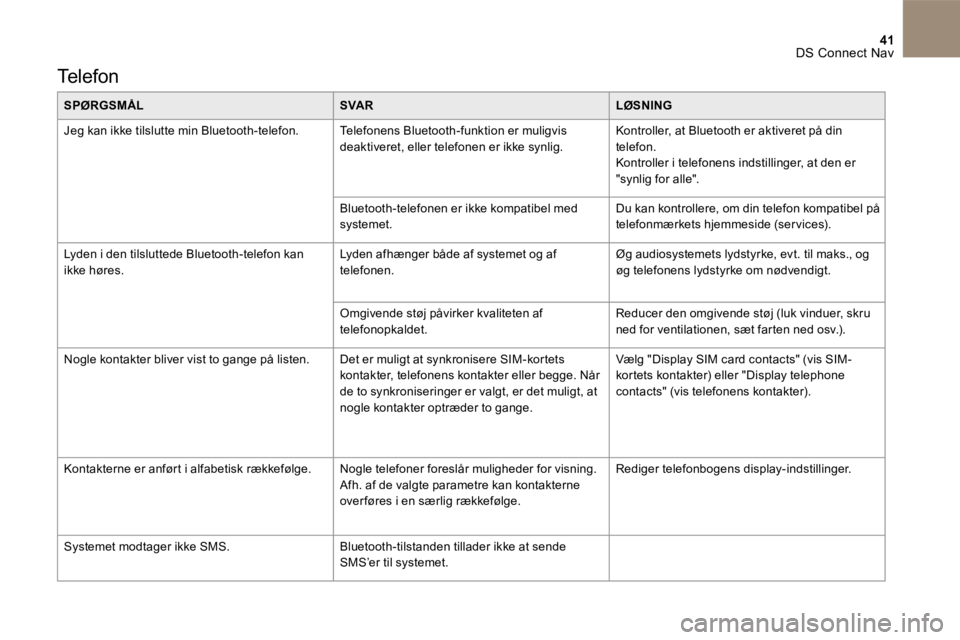
41 DS Connect Nav
Te l e f o n
SPØRGSMÅLSVA RLØSNING
Jeg kan ikke tilslutte min Bluetooth-telefon. Telefonens Bluetooth-funktion er muligvis deaktiveret, eller telefonen er ikke synlig. Kontroller, at Bluetooth er aktiveret på din telefon. Kontroller i telefonens indstillinger, at den er "synlig for alle".
Bluetooth-telefonen er ikke kompatibel med systemet. Du kan kontrollere, om din telefon kompatibel på telefonmærkets hjemmeside (services).
Lyden i den tilsluttede Bluetooth-telefon kan ikke høres. Lyden afhænger både af systemet og af telefonen. Øg audiosystemets lydstyrke, evt. til maks., og øg telefonens lydstyrke om nødvendigt.
Omgivende støj påvirker kvaliteten af telefonopkaldet. Reducer den omgivende støj (luk vinduer, skru ned for ventilationen, sæt farten ned osv.).
Nogle kontakter bliver vist to gange på listen. Det er muligt at synkronisere SIM-kortets kontakter, telefonens kontakter eller begge. Når de to synkroniseringer er valgt, er det muligt, at nogle kontakter optræder to gange.
Vælg " Display SIM card contacts " (vis SIM-kortets kontakter) eller " Display telephone contacts " (vis telefonens kontakter).
Kontakterne er anført i alfabetisk rækkefølge. Nogle telefoner foreslår muligheder for visning. Afh. af de valgte parametre kan kontakterne over føres i en særlig rækkefølge.
Rediger telefonbogens display-indstillinger.
Systemet modtager ikke SMS. Bluetooth-tilstanden tillader ikke at sende SMS’er til systemet.
Page 672 of 745
1 Lyd - o g te l e m at i k u d st y r
7" Berøringsskærm
GPS navigation - Multimedieradio - Bluetooth® telefon
Indholdsfortegnelse
Oversigt 2
Betjeningsknapper ved rattet 4
Menuer 5
Navigation 6
Navigation - Kørevejledning 14
Tr afi k 18
Radio Media 20
Radio 26
DAB-radio (Digital Audio Broadcasting) 28
Medier 30
Indstillinger 34
Tilsluttede tjenester 42
Internet browser 43
MirrorLink
TM 46
CarPlay® 50
Te l e f o n 5 4
Ofte stillede spørgsmål 62
Systemet er beskyttet, så det kun fungerer i din bil.
Af sikkerhedsmæssige årsager må føreren kun udføre
opmærksomhedskrævende handlinger, når bilen holder stille.
Visningen af beskeden om energisparefunktion angiver, at det
aktiverede elektriske udstyr går på standby.
Se afsnittet Energisparefunktion i bilens instruktionsbog.
Page 674 of 745
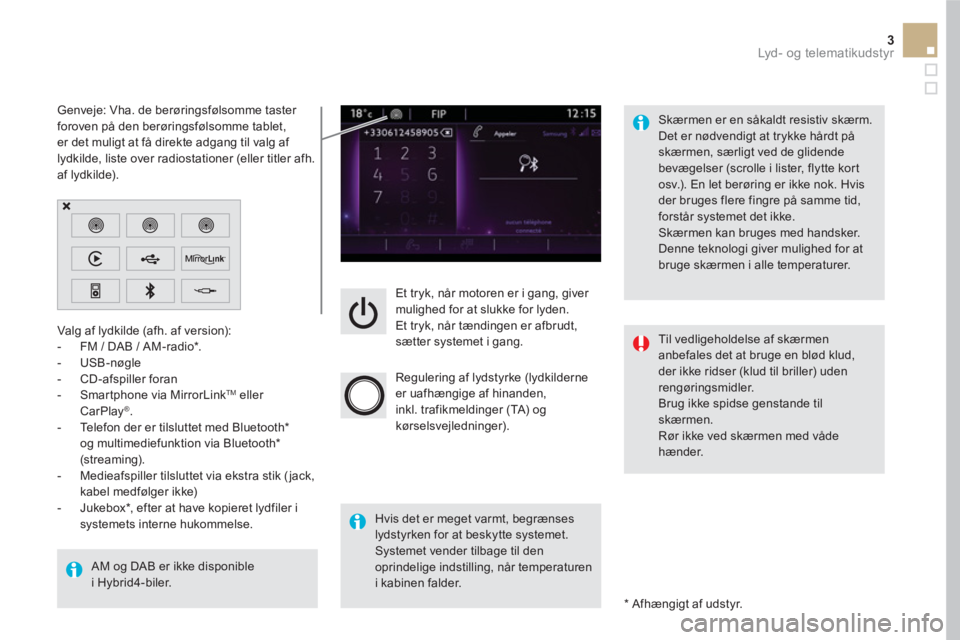
3 Lyd - o g te l e m at i k u d st y r
Et tryk, når motoren er i gang, giver
mulighed for at slukke for lyden.
Et tryk, når tændingen er afbrudt,
sætter systemet i gang.
Regulering af lydstyrke (lydkilderne
er uafhængige af hinanden,
inkl. trafikmeldinger (TA) og
kørselsvejledninger).
Valg af lydkilde (afh. af version):
- FM / DAB / AM-radio * .
- USB-nøgle
- CD-afspiller foran
- Smartphone via MirrorLink
TM
eller
CarPlay®
.
- Telefon der er tilsluttet med Bluetooth *
og multimediefunktion via Bluetooth *
(streaming).
- Medieafspiller tilsluttet via ekstra stik ( jack,
kabel medfølger ikke)
- Jukebox * , efter at have kopieret lydfiler i
systemets interne hukommelse.
AM og DAB er ikke disponible
i Hybrid4-biler.
*
Afhængigt af udstyr
.
Genveje: Vha. de berøringsfølsomme taster
foroven på den berøringsfølsomme tablet,
er det muligt at få direkte adgang til valg af
lydkilde, liste over radiostationer (eller titler afh.
af lydkilde).
Skærmen er en såkaldt resistiv skærm.
Det er nødvendigt at trykke hårdt på
skærmen, særligt ved de glidende
bevægelser (scrolle i lister, flytte kort
osv.). En let berøring er ikke nok. Hvis
der bruges flere fingre på samme tid,
forstår systemet det ikke.
Skærmen kan bruges med handsker.
Denne teknologi giver mulighed for at
bruge skærmen i alle temperaturer.
Hvis det er meget varmt, begrænses
lydstyrken for at beskytte systemet.
Systemet vender tilbage til den
oprindelige indstilling, når temperaturen
i kabinen falder.
Til vedligeholdelse af skærmen
anbefales det at bruge en blød klud,
der ikke ridser (klud til briller) uden
rengøringsmidler.
Brug ikke spidse genstande til
skærmen.
Rør ikke ved skærmen med våde
hænder.
Page 676 of 745
5 Lyd - o g te l e m at i k u d st y r
Menuer
Settings (indstillinger)
Radio Media
Navigation
Driving
Tilsluttede tjenester
Te l e p h o n e
Indstil parametre for lyd (balance,
forudbestemte lydindstillinger, ...) grafik og
visning på display (sprog, enheder, dato,
klokkeslæt, ...).
Vælg en lydkilde, en radiostation, vis billeder.
Indstil parametre for vejvisning og valg af
destination.
Få adgang til instrumentbordscomputeren.
Aktiver, deaktiver, indstil nogle af bilens
funktioner.
Log på en "Internet browser".
Kør nogle af din smartphones applikationer via
MirrorLink
TM eller CarPlay®
.
Tilslut en telefon via Bluetooth
®
.
Få adgang til funktionen CarPlay®
efter
tilslutning af din smartphones USB-kabel.
(Afhængig af udstyr)
(Afh. af udstyr)
Page 692 of 745
3
2
21 Lyd - o g te l e m at i k u d st y r
Niveau 1
Niveau 2
Kommentarer
Radio Media
List
Liste over FM-stationer
Tryk på en radiostation for at vælge den.
Radio Media
Source
(lydkilde)
FM Radio
Vælg skift af lydkilde.
DAB Radio
AM Radio
USB
CD
MirrorLink
TM
CarPlay
®
iPod
Bluetooth
AUX
(AUX)
Jukebox
(jukeboks)
Radio Media
Save
(gem) Tryk på en tom plads og derefter påSave (gem).